Una Solicitud de Cotización (RfQ) se utiliza cuando se va a comprar algunos productos y le gustaría recibir un presupuesto para esos productos. En Odoo, la solicitud de cotización se utiliza para enviar una lista de productos deseados a su proveedor. Una vez que el proveedor ha respondido a su solicitud, puede optar por seguir adelante con la oferta y la compra o rechazar la oferta.
Para obtener más información sobre el mejor uso, por favor lea el capítulo ../../overview/difference
Configuración
Creando una Solicitud de Cotización
En el módulo de Compras, abra el menú y haga clic en Crear.
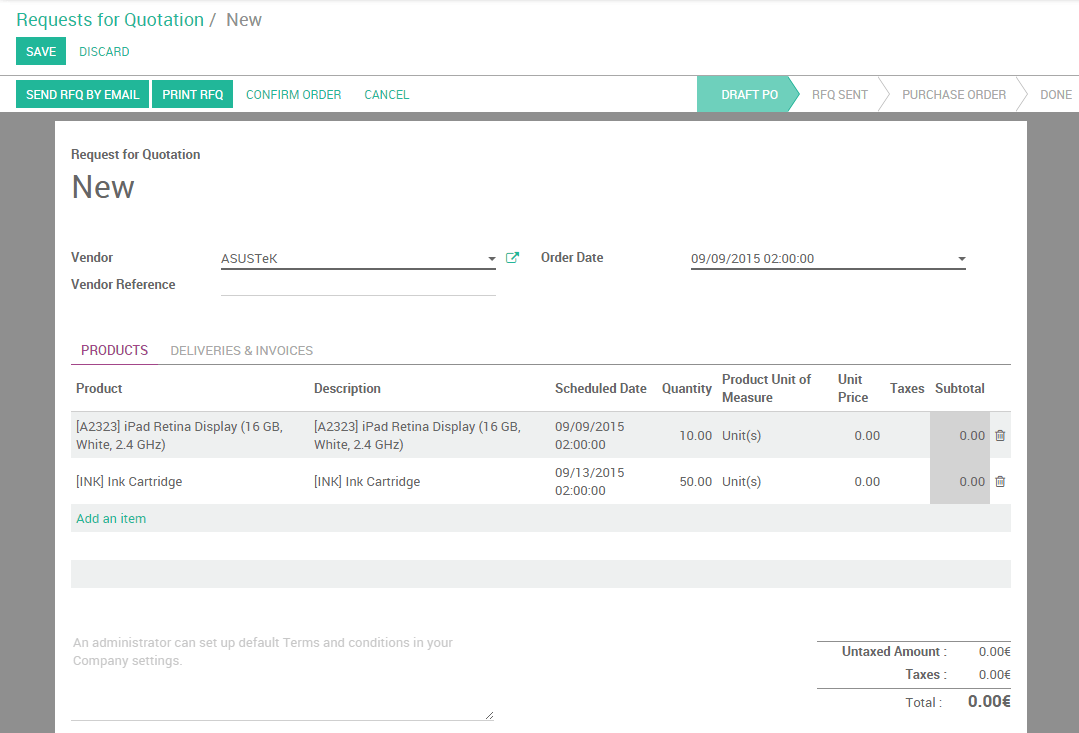
Seleccione a su proveedor en el menú de Proveedor, o puede crearlo en la marcha, haga clic en Crear y Editar. En el campo Fecha de pedido, seleccione la fecha en la que desea continuar con el orden real.
Vista de la Solicitud de Cotización en la demostración en línea
En los Productos, haga clic en Agregar un elemento. Seleccione el producto que desea ordenar en el menú Producto. Especifique la Cantidad insertando el número y la selección de la unidad de medida. En el campo Precio por unidad, especifique el precio que le gustaría ofrecer (también se puede dejar en blanco si no sabe cual precio debería ser), y añadir la fecha de entrega prevista en el campo Fecha programada. Haga clic en Guardar y, a continuación, Imprimir Rfq, o Enviar Rfq por correo electrónico, (asegúrese de que la dirección de correo electrónico sea especifica para este proveedor o introduzca uno nuevo).
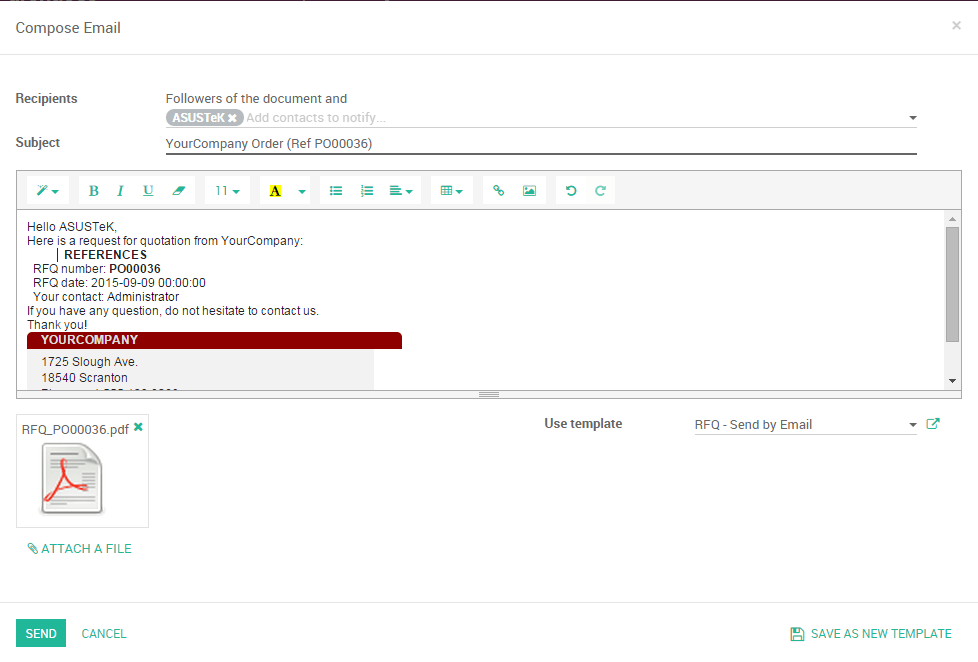
Después de haber hecho clic en Enviar, usted se dará cuenta de que el estado de la petición de oferta pasará de Borrador a RFQ enviados.

Una vez que el proveedor ha respondido con la oferta, se deben actualizar los RfQ haciendo clic en Editar para adaptarse a la cotización (precios, impuestos, plazo de entrega previsto, condiciones de pago, etc.), a continuación, haga clic en Guardar para emitir una Orden de Compra.
Para continuar con la orden, haga clic en Confirmar Orden para enviar el pedido al proveedor. El estado del RfQ cambiará a Orden de Compra.
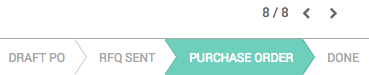
El estado de la RfQ cambiará a la ORDEN DE COMPRA. En la esquina superior derecha de la orden se mostrarán 1 Envío y 0 Facturas.
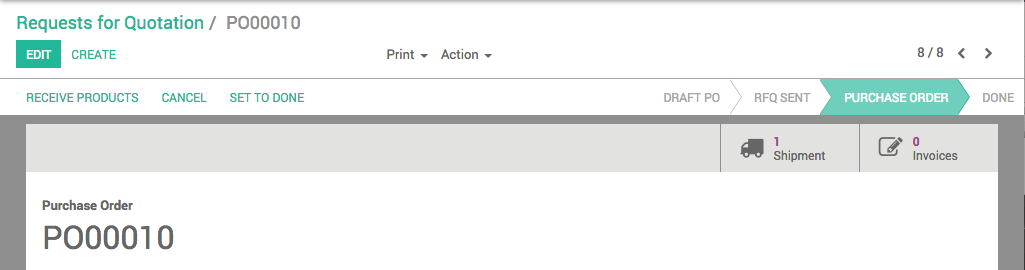
Ver también